Una vez que haya terminado de procesar la cotización enviada por el cliente o actualizar la información del producto dentro de la cotización, puede compartirla con su cliente por correo electrónico o enlace. En la pestaña Presupuestos/Pedidos/Facturas del proyecto, asegúrese de que el presupuesto es el documento de ventas seleccionado.
¿Puedo descargar un presupuesto en formato PDF? (haga clic para responder)
Sí, haciendo clic en el icono de tres puntos y seleccionando la opción Descargar propuesta.
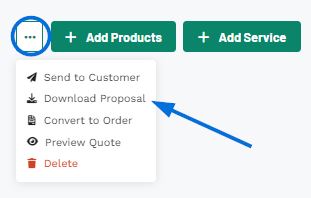
La cotización se descargará en su computadora. A continuación, puede abrirlo como PDF.
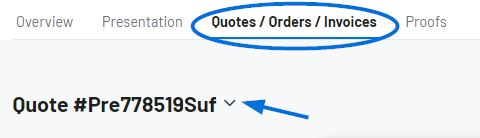
A continuación, haga clic en el icono de tres puntos y seleccione Enviar al cliente.
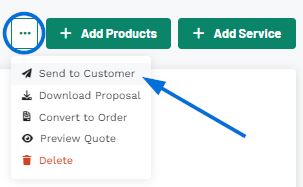
Dentro del botón compartir hay dos opciones:
Compartir por correo electrónico
Al compartir una cotización con un cliente por correo electrónico, se mostrará la dirección en el registro CRM del cliente. Si no existe ninguna dirección de correo electrónico para este cliente o desea enviar a un correo electrónico diferente, puede escribir una en el cuadro Destinatarios. La línea de asunto y el mensaje se pueden personalizar en la sección Plantillas de correo electrónico y mensaje de la sección Cuenta - Configuración.
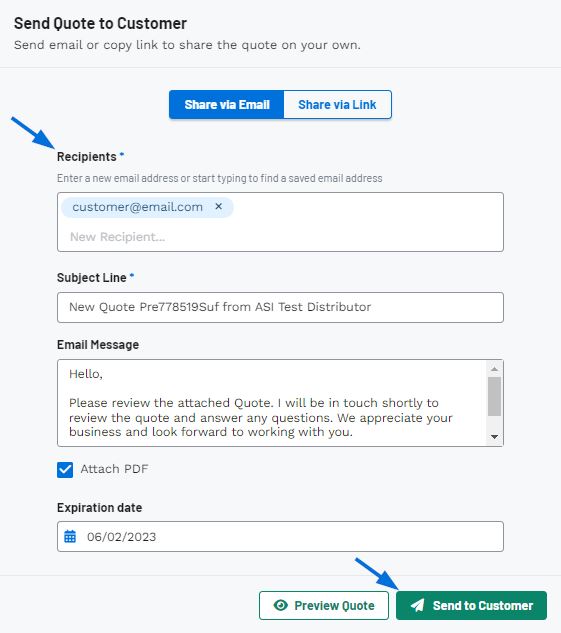
La fecha de vencimiento se completará automáticamente desde el proyecto, pero se puede cambiar usando el icono del calendario.
Puede hacer clic en el botón Vista previa de cotización para ver el portal del cliente y, una vez que esté listo, haga clic en el botón Compartir con el cliente.
Compartir a través de enlace
La fecha de vencimiento se completará automáticamente desde el proyecto, pero se puede cambiar usando el icono del calendario.
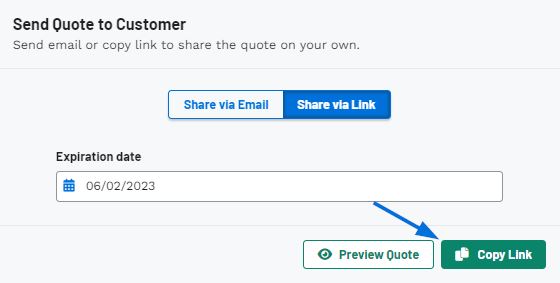
Puede hacer clic en el botón Vista previa de cotización para ver el portal del cliente y, una vez que esté listo, haga clic en el botón Copiar enlace.
El presupuesto ahora estará disponible en el portal del cliente. El cliente puede ver el presupuesto, solicitar cambios o aprobarlo.


